windows10截屏后不显示截图怎么办?windows10系统下找不到截屏后的图片如何解决
更新时间:2024-06-01 14:35:00作者:qiaoyun
在windows10系统中,内置有截图功能,方便用户们进行截屏,可是最近有用户在使用的时候,却遇到了这样一个问题,就是windows10截屏后不显示截图,不知道是怎么回事,其实可以到默认文件夹中找到,现在就给大家详细介绍一下windows10系统下找不到截屏后的图片的详细解决方法。
方法如下:
1、点击电脑的图片文件夹
打开我的电脑,并在我的电脑当中找到图片,双击进入。
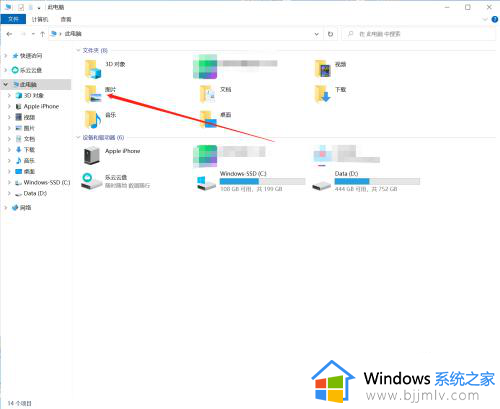
2、点击屏幕截图文件夹
在图片文件夹当中找到屏幕截图,双击进入屏幕截图文件夹。
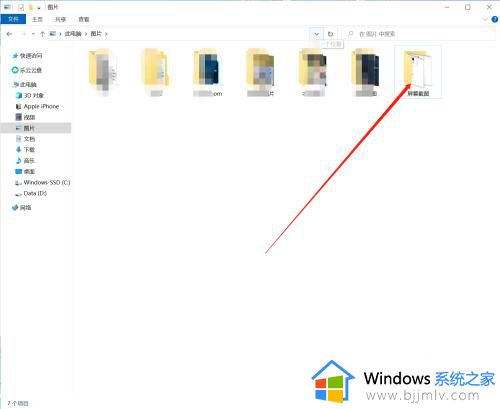
3、查看截屏
进入屏幕截图文件夹之后即可查看截屏。
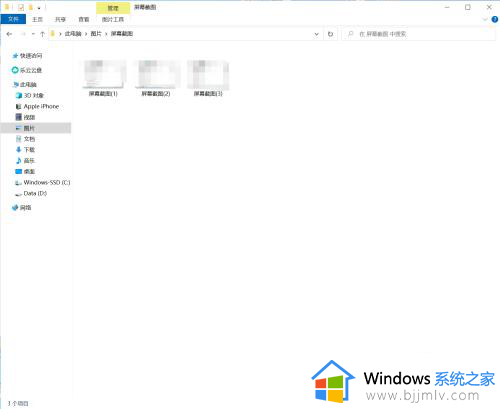
以上给大家介绍的就是windows10截屏后不显示截图的详细解决方法,有遇到一样情况的用户们可以参考上述方法步骤来进行解决,希望帮助到大家。
windows10截屏后不显示截图怎么办?windows10系统下找不到截屏后的图片如何解决相关教程
- windows10截图后的图片在哪 windows10截屏保存路径设置打开方法
- windows10截图后没反应的解决办法 win10系统截图没反应怎么办
- windows10截图快捷键图片在哪里找 windows10怎样找到截图快捷键图片
- win10截屏后的图片在哪里能找到 win10截屏之后怎么找到图片位置
- windows10长截图怎么弄的 windows10系统如何截长屏
- win10屏幕截图找不到保存怎么办 win10屏幕截图后找不到文件处理方法
- win10截的图在哪个文件夹_win10截图后在哪找到图片
- windows10屏幕截图保存在哪里 windows10自带屏幕截图保存位置
- win10快捷截屏保存在哪里 win10快捷截图后图片保存位置
- win10截图没有了怎么办 win10截图找不到了解决方法
- win10如何看是否激活成功?怎么看win10是否激活状态
- win10怎么调语言设置 win10语言设置教程
- win10如何开启数据执行保护模式 win10怎么打开数据执行保护功能
- windows10怎么改文件属性 win10如何修改文件属性
- win10网络适配器驱动未检测到怎么办 win10未检测网络适配器的驱动程序处理方法
- win10的快速启动关闭设置方法 win10系统的快速启动怎么关闭
win10系统教程推荐
- 1 windows10怎么改名字 如何更改Windows10用户名
- 2 win10如何扩大c盘容量 win10怎么扩大c盘空间
- 3 windows10怎么改壁纸 更改win10桌面背景的步骤
- 4 win10显示扬声器未接入设备怎么办 win10电脑显示扬声器未接入处理方法
- 5 win10新建文件夹不见了怎么办 win10系统新建文件夹没有处理方法
- 6 windows10怎么不让电脑锁屏 win10系统如何彻底关掉自动锁屏
- 7 win10无线投屏搜索不到电视怎么办 win10无线投屏搜索不到电视如何处理
- 8 win10怎么备份磁盘的所有东西?win10如何备份磁盘文件数据
- 9 win10怎么把麦克风声音调大 win10如何把麦克风音量调大
- 10 win10看硬盘信息怎么查询 win10在哪里看硬盘信息
win10系统推荐